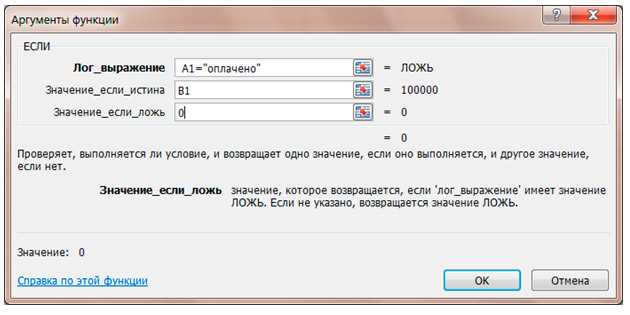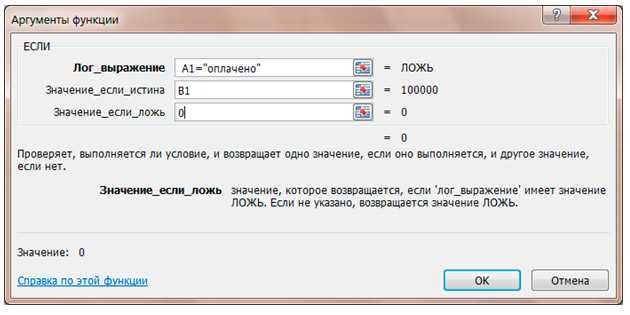
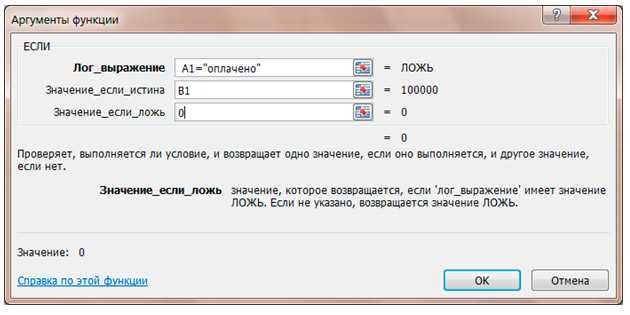
Microsoft Excel является одной из самых популярных программных платформ для работы с таблицами и данными во многих сферах деятельности. Одним из наиболее полезных инструментов, предоставляемых Excel, являются встроенные текстовые функции, которые позволяют обрабатывать и анализировать текстовые данные.
Однако иногда возникает необходимость объединения нескольких функций вместе для выполнения сложных операций. В таких случаях на помощь приходят вложенные функции, которые позволяют комбинировать их для достижения нужных результатов.
Вложенные функции в Excel позволяют использовать результат одной функции в качестве аргумента для другой функции. Это дает большую гибкость и возможность выполнить несколько шагов обработки данных в одной ячейке. Например, вы можете использовать функции CONCATENATE и UPPER вместе, чтобы объединить несколько строк и преобразовать их в верхний регистр.
В этой статье мы рассмотрим, как использовать вложенные функции в Excel для работы с текстовыми функциями и приведем несколько примеров, демонстрирующих их применение.
Как использовать вложенные функции в Excel для работы с текстовыми функциями


В Excel есть множество текстовых функций, которые позволяют обрабатывать и анализировать текстовые данные. Иногда требуется применить несколько функций последовательно для достижения нужного результата. В этом случае можно использовать вложенные функции.
Вложенная функция в Excel представляет собой ситуацию, когда одна функция используется внутри другой функции или как аргумент другой функции. Такой подход позволяет комбинировать различные текстовые функции и выполнять сложные операции над текстом с помощью одной формулы.
Рассмотрим пример использования вложенных функций для работы с текстом. Предположим, у нас есть столбец A с именами, и нам нужно создать столбец B, где будут только первые буквы каждого имени в верхнем регистре.
Мы можем использовать функцию LEFT, чтобы получить первую букву каждого имени, а затем функцию UPPER, чтобы преобразовать ее в верхний регистр. Для этого необходимо вложить функцию UPPER внутрь функции LEFT:
- Введите формулу =UPPER(LEFT(A1,1)) в ячейку B1.
- Нажмите Enter.
Теперь в столбце B будут только первые буквы каждого имени в верхнем регистре. Если вам нужно применить эту формулу ко всем ячейкам в столбце A, вы можете скопировать формулу вниз, перетянув ячейку B1 вниз по столбцу B.
Использование вложенных функций в Excel позволяет эффективно работать с текстовыми данными и выполнять сложные операции над текстом с помощью простых формул. Этот подход может быть полезен при анализе данных, состоящих из текстовых значений, таких как имена, адреса или описания.
Основные функции для работы с текстом в Excel
Microsoft Excel предоставляет множество полезных функций для работы с текстом. Эти функции позволяют выполнять различные операции с текстовыми данными, такие как поиск конкретного текста, замена символов, разбивка текста на отдельные части и многое другое.
Одной из основных функций для работы с текстом в Excel является функция «ПОИСК». С помощью этой функции можно найти позицию определенного текста внутри другого текста. Функция «ПОИСК» имеет несколько параметров, включая текст, который нужно найти, и текст, в котором нужно выполнить поиск.
Функция «ЗАМЕНИТЬ» позволяет заменить один текст на другой внутри ячейки. Например, можно заменить все вхождения слова «apple» на слово «orange». Эта функция также имеет несколько параметров, включая текст, который нужно заменить, текст, на который нужно заменить, и текст, в котором нужно выполнить замену.
Еще одной полезной функцией для работы с текстом в Excel является функция «РАЗДЕЛИТЬ». С помощью этой функции можно разбить текст на отдельные части, используя определенный разделитель (например, запятую или точку с запятой). Результатом работы функции будет массив значений, каждое из которых представляет отдельную часть разделенного текста.
Наиболее часто используемые функции для работы с текстом в Excel включают также функции «СЛЕВА», «СПРАВА» и «ДЛИНА». Функция «СЛЕВА» возвращает определенное количество символов с начала текста, функция «СПРАВА» — с конца текста, а функция «ДЛИНА» — возвращает количество символов в тексте. Эти функции часто используются в комбинации с другими функциями для выполнения более сложных операций с текстом в Excel.
Использование этих основных функций для работы с текстом в Excel позволяет эффективно обрабатывать и анализировать текстовые данные, что делает программу незаменимым инструментом для создания и работы с различными текстовыми документами и таблицами.
Как использовать вложенные функции для комбинирования текста
Существует несколько способов использования вложенных функций для комбинирования текста. Один из популярных методов — использование функции «CONCATENATE», которая позволяет объединить две или более строк в одну строку. Например, вы можете комбинировать имя и фамилию в одну строку, добавлять пробелы или символы препинания.
Другой способ — использование функции «TEXTJOIN», которая объединяет текстовые строки и добавляет разделитель между ними. Это особенно полезно, когда вам нужно комбинировать большое количество ячеек со строками и разделить их, например, запятой или точкой с запятой.
Вложенные функции в Excel также позволяют использовать условные операторы для комбинирования текста. Например, вы можете использовать функцию «IF» для проверки определенного условия и в зависимости от результата комбинировать различные текстовые строки. Это особенно полезно, когда вы хотите создать динамические выражения для отчетов или анализа данных.
Примеры использования вложенных функций для работы с текстовыми функциями
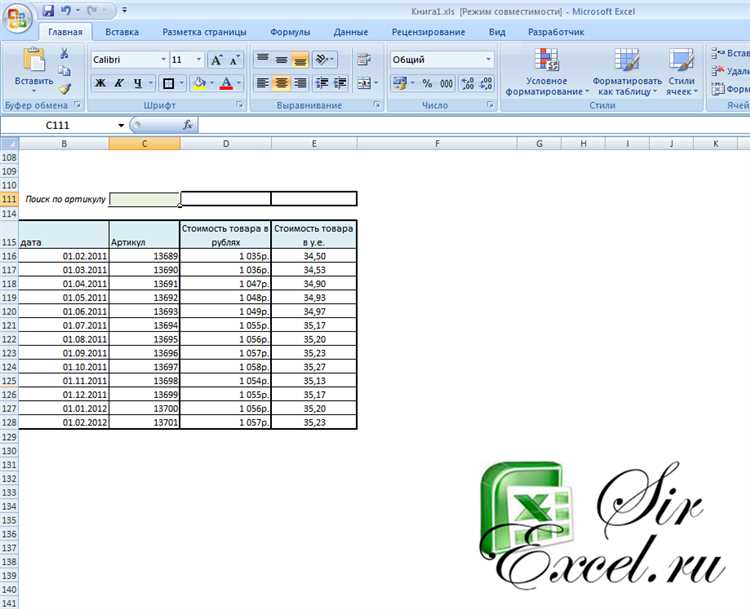
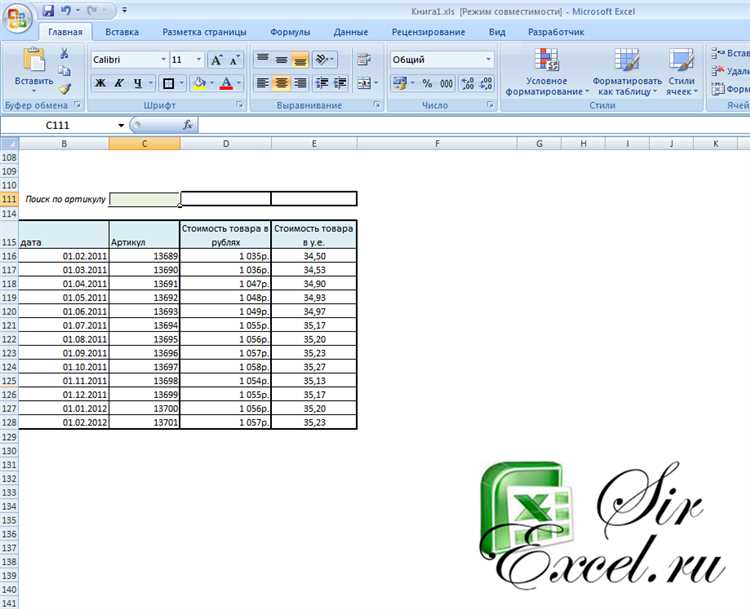
В Microsoft Excel можно использовать вложенные функции для обработки текстовой информации и выполнения различных операций с текстом. Взаимосвязь между функциями позволяет создавать сложные и эффективные формулы, повышая производительность и автоматизируя процессы обработки текста.
Рассмотрим несколько примеров использования вложенных функций для работы с текстовыми функциями:
- Пример 1: Создание полного имени с использованием функций CONCATENATE и LOWER.
- Пример 2: Форматирование текста с использованием функции PROPER.
- Пример 3: Фильтрация текста с использованием функции LEFT.
Допустим, у нас есть значения в столбцах «Имя» и «Фамилия». Мы хотим объединить эти значения и получить полное имя в нижнем регистре. Для этого мы можем использовать вложенные функции CONCATENATE и LOWER.
Например, если у нас есть значение «Иван» в ячейке A1 и значение «Иванов» в ячейке B1, мы можем использовать следующую формулу: =LOWER(CONCATENATE(A1, » «, B1)). Результатом будет строка «иван иванов».
Функция PROPER позволяет преобразовать текст так, чтобы первая буква каждого слова была прописной, а остальные — строчными. Мы можем использовать эту функцию вместе с другими текстовыми функциями для более сложных операций с текстом.
Например, если у нас есть значение «джон доу» в ячейке A1, мы можем использовать следующую формулу: =PROPER(A1). Результатом будет строка «Джон Доу».
Функция LEFT позволяет извлекать заданное количество символов из начала текстовой строки. Мы можем использовать эту функцию для фильтрации и извлечения определенных значений из текста.
Например, если у нас есть значение «123-456-789» в ячейке A1, мы можем использовать следующую формулу: =LEFT(A1, 3). Результатом будет строка «123».
Полезные советы и трюки для эффективного использования вложенных функций
Вложенные функции в Excel предоставляют нам мощный инструмент для работы с текстовыми данными. Они позволяют составлять сложные формулы, включающие в себя несколько функций, что значительно упрощает и ускоряет нашу работу.
1. Используйте функцию CONCATENATE для объединения текста. Если вам нужно объединить несколько ячеек с текстом, вы можете использовать функцию CONCATENATE. Она позволяет вам объединять до 255 ячеек и текстовых строк в одну ячейку. Например, чтобы объединить текст из ячеек A1 и B1, вы можете написать формулу =CONCATENATE(A1, » «, B1), чтобы получить результат «Текст из A1 Текст из B1».
3. Используйте функцию LEN для подсчета количества символов. Если вам нужно подсчитать количество символов в тексте, вы можете использовать функцию LEN. Она возвращает количество символов в ячейке или текстовой строке. Например, =LEN(A1) вернет количество символов в ячейке A1.
4. Используйте функцию TRIM для удаления лишних пробелов. Если у вас есть текст со лишними пробелами в начале или в конце, вы можете использовать функцию TRIM для удаления этих пробелов. Например, =TRIM(A1) удалит все лишние пробелы в ячейке A1.
5. Используйте функцию LEFT, RIGHT и MID для работы со строками. Если вам нужно извлечь подстроку из текста, например, первые несколько символов или определенный фрагмент, вы можете использовать функции LEFT, RIGHT и MID. Функция LEFT возвращает указанное количество символов с начала текста, RIGHT возвращает указанное количество символов с конца, а MID возвращает указанное количество символов, начиная с указанной позиции. Например, =LEFT(A1, 5) вернет первые 5 символов из ячейки A1.
Вложенные функции в Excel помогают нам эффективно работать с текстовыми данными, упрощая и ускоряя нашу работу. Используйте эти полезные советы и трюки, чтобы максимально эффективно использовать вложенные функции в Excel.
Вопрос-ответ:
Какие преимущества имеет использование вложенных функций?
Использование вложенных функций позволяет создавать вспомогательные функции, которые могут быть видимы только в пределах основной функции. Это позволяет улучшать организацию кода и делать его более читаемым и понятным. Также вложенные функции могут иметь доступ к переменным родительской функции, что может быть полезно в определенных ситуациях.
Как объявить вложенную функцию?
Вложенную функцию можно объявить внутри другой функции с помощью ключевого слова def. Например: def outer_func(): def inner_func(): pass
Как вызвать вложенную функцию?
Вложенную функцию можно вызвать внутри родительской функции, используя ее имя и скобки. Например: def outer_func(): def inner_func(): pass inner_func()
Можно ли вызвать вложенную функцию извне родительской функции?
Нет, вложенную функцию можно вызывать только внутри родительской функции, так как она является локальной для нее и не доступна извне.
Можно ли передавать вложенную функцию другой функции как аргумент?
Да, можно передавать вложенную функцию другой функции в качестве аргумента. Это может быть полезно, когда требуется передать вспомогательную функцию для выполнения определенного действия. Например: def outer_func(inner_func): inner_func()
Какие преимущества дает использование вложенных функций?
Использование вложенных функций позволяет упростить код, сделать его более читаемым и модульным. Это также позволяет изолировать логику, скрыть детали реализации и повысить безопасность кода.
Как использовать вложенные функции для повышения эффективности кода?
Вложенные функции могут быть использованы для определения вспомогательной логики, которая будет использоваться только в рамках основной функции. Это позволяет избежать дублирования кода, улучшить его структуру и повысить производительность программы.